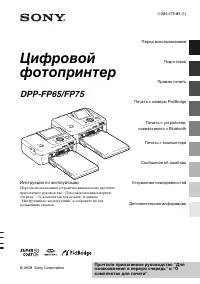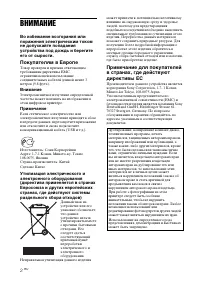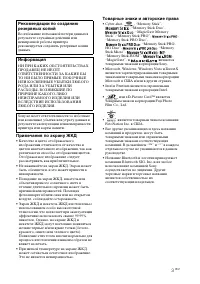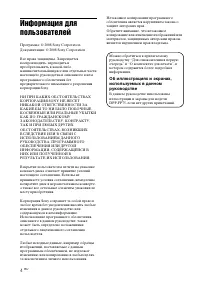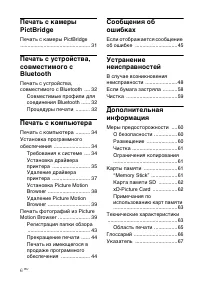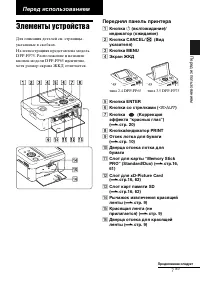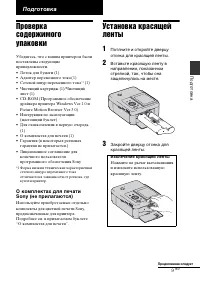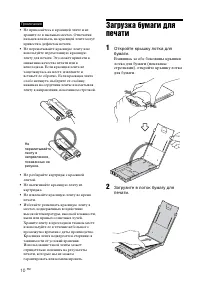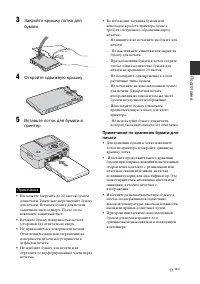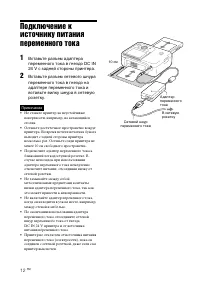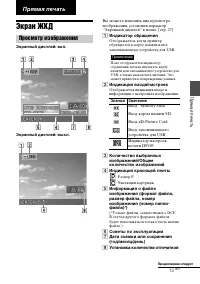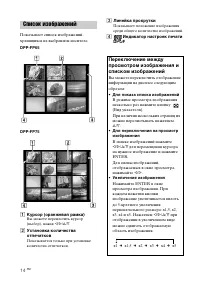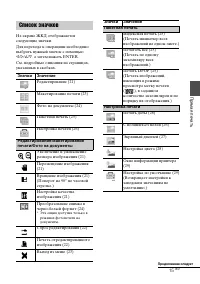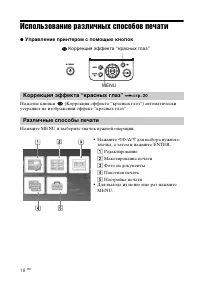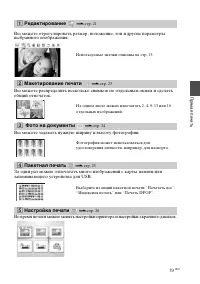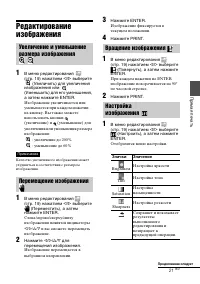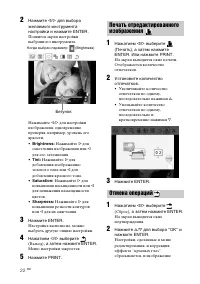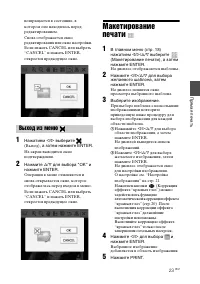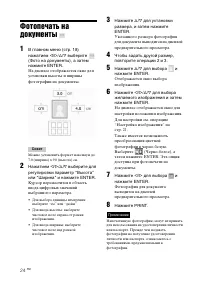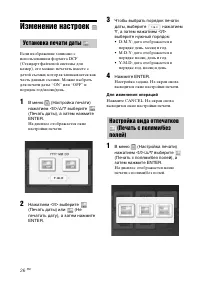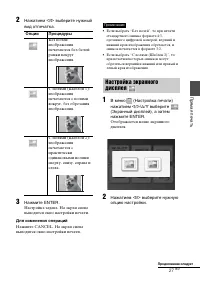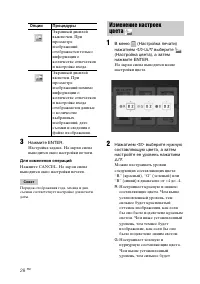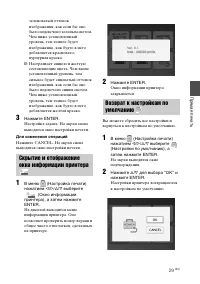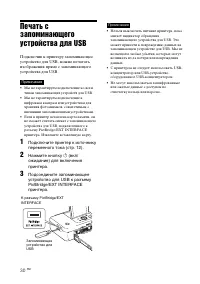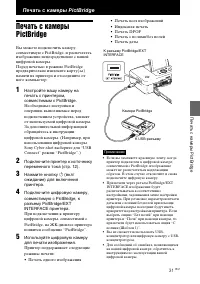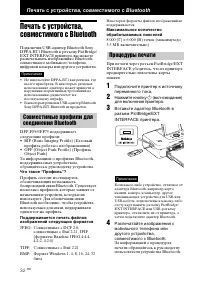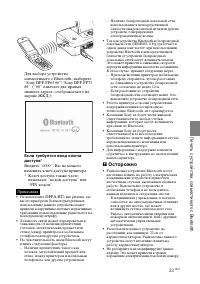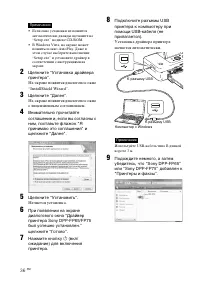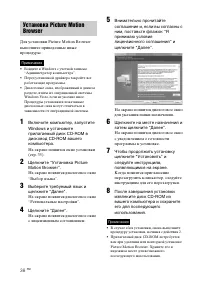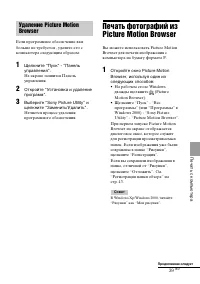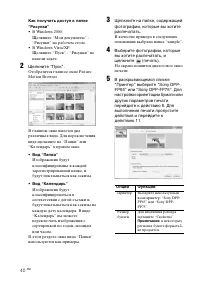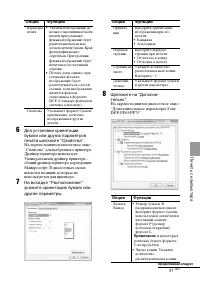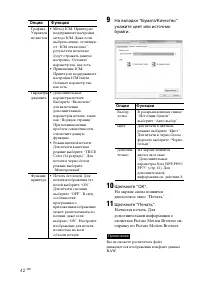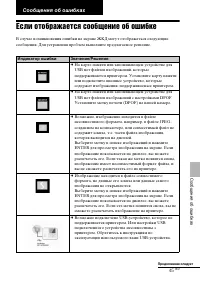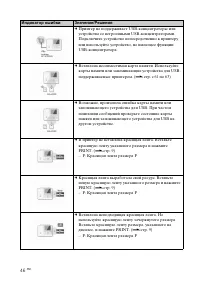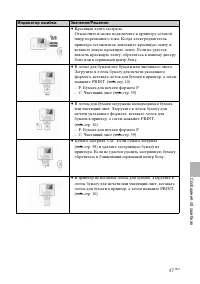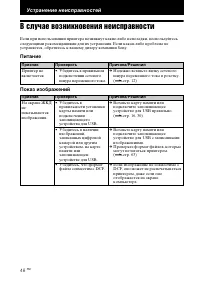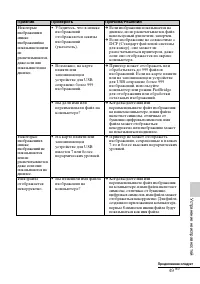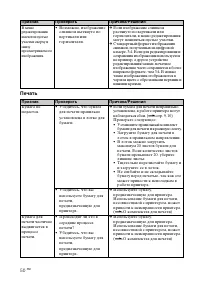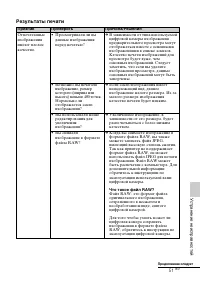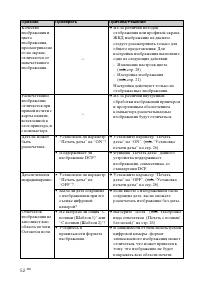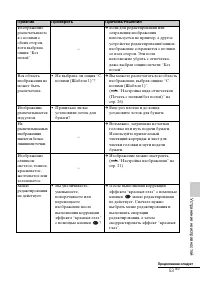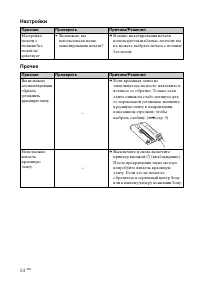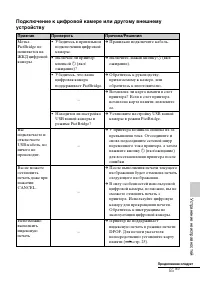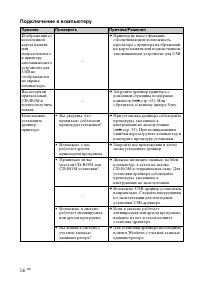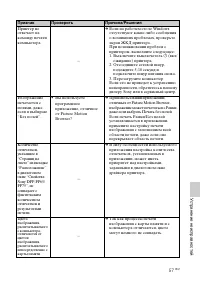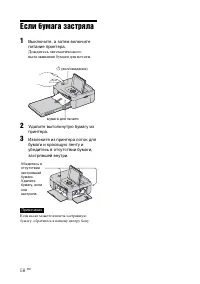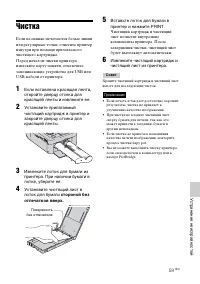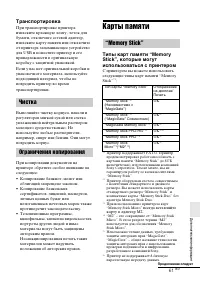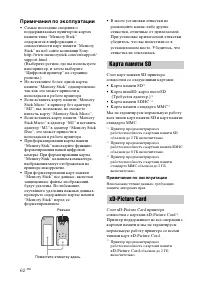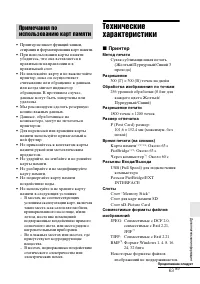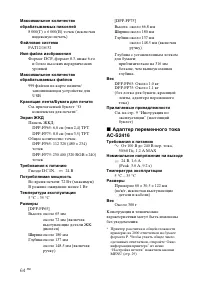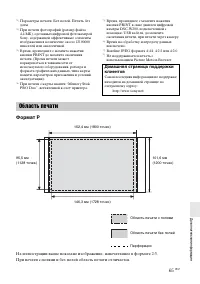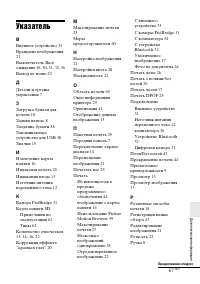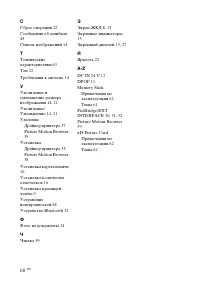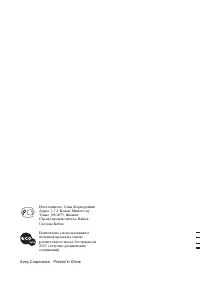Фотопринтеры Sony DPP-FP65 - инструкция пользователя по применению, эксплуатации и установке на русском языке. Мы надеемся, она поможет вам решить возникшие у вас вопросы при эксплуатации техники.
Если остались вопросы, задайте их в комментариях после инструкции.
"Загружаем инструкцию", означает, что нужно подождать пока файл загрузится и можно будет его читать онлайн. Некоторые инструкции очень большие и время их появления зависит от вашей скорости интернета.
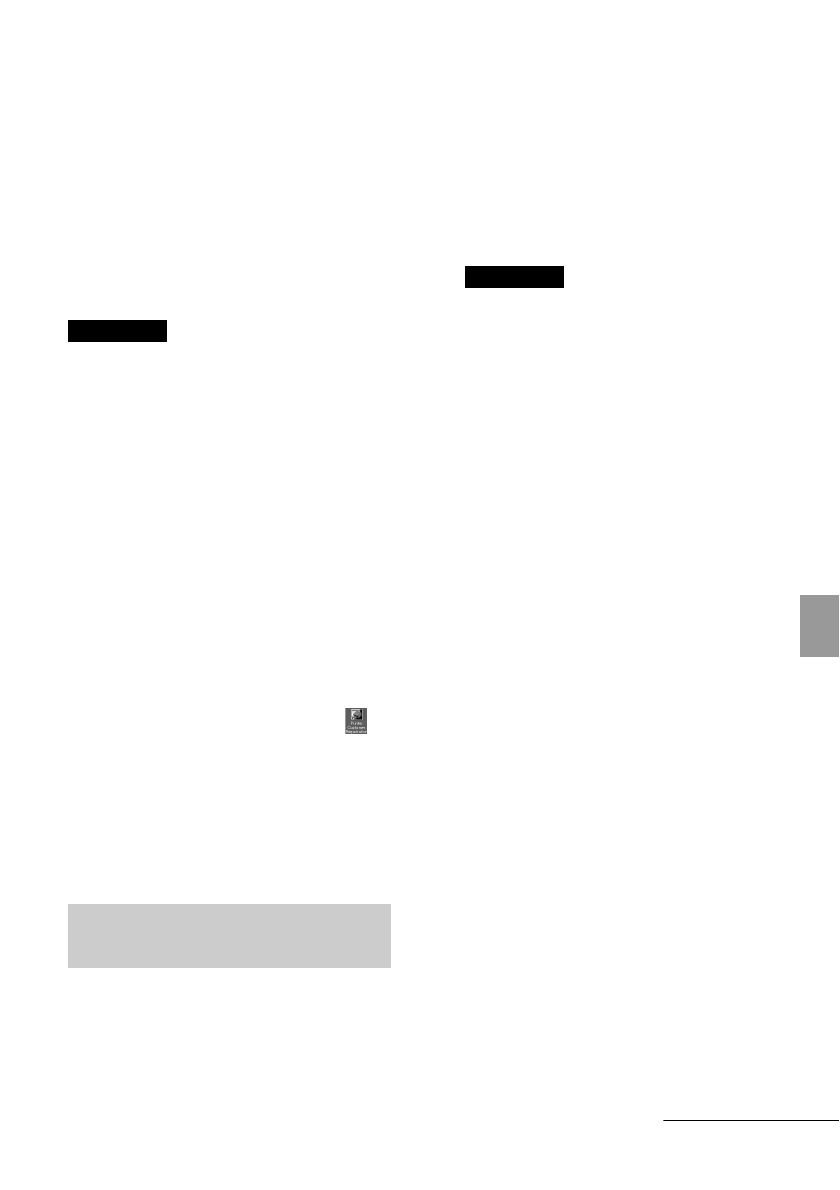
37
RU
П
е
ч
а
т
ь
с
к
о
м
п
ью
те
ра
10
После завершения установки
извлеките диск CD-ROM из
вашего компьютера и сохраните
его для последующего
использования.
Для продолжения процесса и
установки программного
обеспечения Picture Motion Browser
следуйте инструкциям с пункта 2 на
стр. 38.
Примечания
• В случае сбоя установки отключите
принтер от компьютера, перезагрузите
компьютер и затем повторите процедуру
установки, начиная с пункта 2.
• После установки “Sony DPP-FP65” или
“Sony DPP-FP75” не устанавливается как
принтер по умолчанию. Установите
требуемый принтер для каждого
приложения.
• Прилагаемый диск CD-ROM потребуется
вам при удалении или повторной установке
драйвера принтера. Сохраните его для
использования в будущем.
• Перед использованием принтера
прочитайте файл Readme (папка Readme на
диске CD-ROM
c
папка Russian
c
Readme.txt).
После установки программы
На рабочем столе появится значок
, а
также ярлык для веб-сайта регистрации
пользователя принтера. После
завершения регистрации вы можете
найти информацию поддержки на веб-
сайте по адресу: http://www.sony.net/
registration/di/
Когда драйвер принтера станет не
нужен, выполните приведенные ниже
процедуры для удаления драйвера
принтера:
1
Отсоедините USB-кабель (не
прилагается) от принтера и
компьютера.
2
Установите прилагаемый диск
CD-ROM в дисковод CD-ROM
компьютера.
На экране появится окно установки.
Примечание
Если окно установки не появится
автоматически, дважды щелкните на
“Setup.exe” на диске CD-ROM.
3
Щелкните “Установка драйвера
принтера”.
На экране появится диалоговое окно
“InstallShield Wizard”.
4
Щелкните “Дaлee”.
На экране появится диалоговое окно
с лицензионным соглашением.
5
Внимательно прочитайте
соглашение и, если вы согласны с
ним, поставьте флажок “Я
пpинимaю это cоглaшeния” и
щелкните “Дaлee”.
На экране появится диалоговое окно
подтверждения, используемое для
удаления программного
обеспечения.
6
Щелкните “Дa”.
На дисплее появится диалоговое
окно подтверждения, используемое
при перезагрузке компьютера.
7
Установите флажок “Да,
перезагрузить компьютер
сейчас.” и щелкните “Дa”.
После перезагрузки компьютера
соответствующие файлы будут
удалены, и удаление будет
завершено.
Удаление драйвера
принтера
Продолжение следует
Содержание
- 2 BHИMAHИE; Покyпaтeлям в Eвpопe; Bнимaниe
- 3 Инфоpмaция
- 5 Cодepжaниe; Подготовка
- 6 Печать с камеры PictBridge; Печать с компьютера; Регистрация папки обзора
- 7 Перед использованием; Элементы устройства; Передняя панель принтера
- 8 Задняя панель принтера; Ручка; Вентиляционные отверстия
- 11 Откройте сдвижную крышку.
- 13 Прямая печать; Экран ЖКД; Индикатор обращения; Индикация входа/настроек; Просмотр изображения
- 14 Список изображений
- 15 Список значков
- 16 Нажмите; Установка карты памяти
- 18 Использование различных способов печати; Управление принтером с помощью кнопок; MENU; Коррекция эффекта “красных глаз”; Различные способы печати
- 19 Редактирование
- 21 Перемещение изображения
- 22 Отмена операций
- 23 Выход из меню
- 25 Пакетная печать; выберите; Нажатием
- 26 Изменение настроек; Установка печати даты
- 28 В меню
- 30 Нажмите кнопку
- 32 Печать с устройства, совместимого с Bluetooth; Процедуры печати
- 33 Осторожно
- 34 Требования к системе
- 36 Щелкните “Уcтaновить”.
- 44 Прекращение печати
- 45 ооб; Сообщения об ошибках; Если отображается сообщение об ошибке
- 48 Устранение неисправностей; В случае возникновения неисправности; Питание
- 50 Печать
- 51 Результаты печати
- 56 Подключение к компьютеру
- 58 Если бумага застряла
- 59 Чистка; стороной без
- 60 Дополнительная информация; Адаптер переменного тока; О безопасности
- 61 Транспортировка; Карты памяти
- 62 Карта памяти SD
- 63 Принтер
- 65 Формат P; Область печати
- 66 Глоссарий
- 67 Укaзaтeль